Inhaltsverzeichnis
![]() Über den Autor/die Autorin
Über den Autor/die Autorin
![]() Verwandte Beiträge
Verwandte Beiträge
KI-gestützt

- Reparieren Sie Videos mit verschiedenen Problemen, wie z.B. defekt, nicht abspielbar, ohne Ton usw.
- Reparieren Sie beschädigte Bilder und verbessern Sie ihre Qualität mit fortschrittlichen KI-Algorithmen.
- Reparieren Sie Dokumente in verschiedenen Formaten, darunter PDF-, Word-, Excel- und PowerPoint-Dateien.
100% sauber
Ist Ihnen beim Öffnen und Bearbeiten Ihrer PDF-Datei schon einmal der Fehler "Ungültiges PDF-Format" aufgefallen? Dieser Fehler verhindert, dass Sie die problematischen PDF-Dateien öffnen können, oder, schlimmer noch, führt dazu, dass die Daten der PDF-Datei für immer verloren gehen. Dieses ungültige Format einer PDF-Datei führt dazu, dass das System einen Fehlerbericht sendet, wie z. B.:
- PDF kann nicht angezeigt werden (Dateiname.pdf hat ein ungültiges Format)
- Fehler: Ungültige oder beschädigte PDF-Datei.
- Ihre PDF-Datei ist ungültig oder beschädigt. Wählen Sie eine gültige PDF-Datei.
Wenn Sie die oben genannte Fehlermeldung erhalten, geraten Sie nicht in Panik; Sie haben immer noch eine gute Chance, Ihre PDF-Daten wiederherzustellen. In diesem Beitrag stellen wir Ihnen wirksame Lösungen für den Fehler "Ungültiges PDF-Format" vor, damit Sie keine wichtigen Daten in der PDF-Datei verlieren!
| Praktikable Lösungen | Schritt-für-Schritt-Fehlerbehebung |
|---|---|
| Lösung 1. Dokument-Reparatur-Tool verwenden, um ungültiges PDF-Format zu beheben | Klicken Sie auf "Dateireparatur" > "Dateien hinzufügen", um beschädigte Word-, Excel-, PDF- und andere Dokumente auszuwählen und zu reparieren...Vollständige Schritte |
| Lösung 2. Die PDF-Dateierweiterung mit ungültigem Format ändern | Klicken Sie mit der rechten Maustaste auf die PDF-Datei, die sich nicht öffnen lässt, und wählen Sie "Umbenennen", um die Dateierweiterung zu ändern...Vollständige Schritte |
| Lösung 3. Adobe Reader verwenden, um ungültiges PDF-Format zu reparieren | Starten Sie Adobe Reader, und gehen Sie zu "Hilfe > Nach Updates suchen". Installieren Sie die neueste Version...Vollständige Schritte |
| Lösung 4. PDF-Datei mit ungültigem Format online reparieren | Öffnen Sie die offizielle Website und ziehen Sie Ihr beschädigtes Dokument hierher. Sie können auch auf "Dokument hochladen" klicken...Vollständige Schritte |
| Lösung 5. Wiederherstellung der vorherigen Dateiversion zur PDF-Reparatur | Klicken Sie mit der rechten Maustaste auf die beschädigte PDF-Datei und wählen Sie "Vorherige Versionen wiederherstellen" aus dem Dropdown-Menü...Vollständige Schritte |
Lösung 1. Dokument-Reparatur-Tool verwenden, um ungültiges PDF-Format zu beheben
Die Verwendung eines PDF-Reparaturwerkzeugs zur Reparatur beschädigter PDF-Dateien ist der effektivste und leistungsfähigste Weg, um den Fehler "ungültiges PDF-Format" zu beheben. Wenn Ihre PDF-Dateien sehr wichtig sind und Sie keine Zeit haben, weitere Methoden auszuprobieren, dann wählen Sie ein Reparaturwerkzeug, mit dem Sie die Erhaltung Ihrer Dateien in kürzester Zeit maximieren können.
EaseUS Fixo Document Repair ist eine gute Wahl, um PDF-Dateien mit ungültigem Format zu reparieren. EaseUS Fixo Document Repair hilft auch, wenn Sie beschädigte Word-Dokumente, beschädigte Excel-Dateien, PowerPoint-Dateien, etc. reparieren müssen.
⬇️Laden Sie dieses professionelle Dateireparaturtool auf Ihren Computer herunter und folgen Sie den Anweisungen zum PDF-Dateien reparieren!
Schritt 1. Laden Sie Fixo herunter und starten Sie es auf Ihrem PC oder Laptop. Wählen Sie "Dokument reparieren", um beschädigte Office-Dokumente zu reparieren, einschließlich Word, Excel, PDF und andere. Klicken Sie auf "Dateien hinzufügen", um beschädigte Dokumente auszuwählen.

Schritt 2. Um mehrere Dateien auf einmal zu reparieren, klicken Sie auf die Schaltfläche "Alles reparieren". Wenn Sie ein einzelnes Dokument reparieren möchten, bewegen Sie den Mauszeiger auf die Zieldatei und wählen Sie "Reparieren". Sie können auch eine Vorschau der Dokumente anzeigen, indem Sie auf das Augensymbol klicken.

Schritt 3. Klicken Sie auf "Speichern", um ein ausgewähltes Dokument zu speichern. Wählen Sie "Alles speichern", um alle reparierten Dateien zu speichern. Wählen Sie "Reparierte anzeigen", um den reparierten Ordner zu finden.

Lösung 2. Die PDF-Dateierweiterung mit ungültigem Format ändern
Das Ändern der Dateierweiterung der ungültigen PDF-Datei kann manchmal helfen, den Fehler "PDF-Datei lässt sich nicht öffnen" aufgrund eines ungültigen Formats oder anderer Ursachen zu beheben. Einfach ausgedrückt, können Sie mit dieser Methode die Datei in ein anderes Format umbenennen, z. B. in ein Word-Dokument, und sie dann über die Option "Speichern unter" erneut als PDF-Datei abspeichern. Hier sind die Schritte, um die Dateierweiterung der ungültigen PDF-Datei zu ändern:
Schritt 1. Klicken Sie mit der rechten Maustaste auf die PDF-Datei, die sich nicht öffnen lässt, und wählen Sie "Umbenennen". Oder Sie können auf den Dateinamen der PDF-Datei klicken, um den Namen zu ändern.

Schritt 2. Geben Sie .docx ein, um die PDF-Datei in ein Word-Dokument umzuwandeln. Öffnen Sie das Word-Dokument, um den Inhalt zu überprüfen.
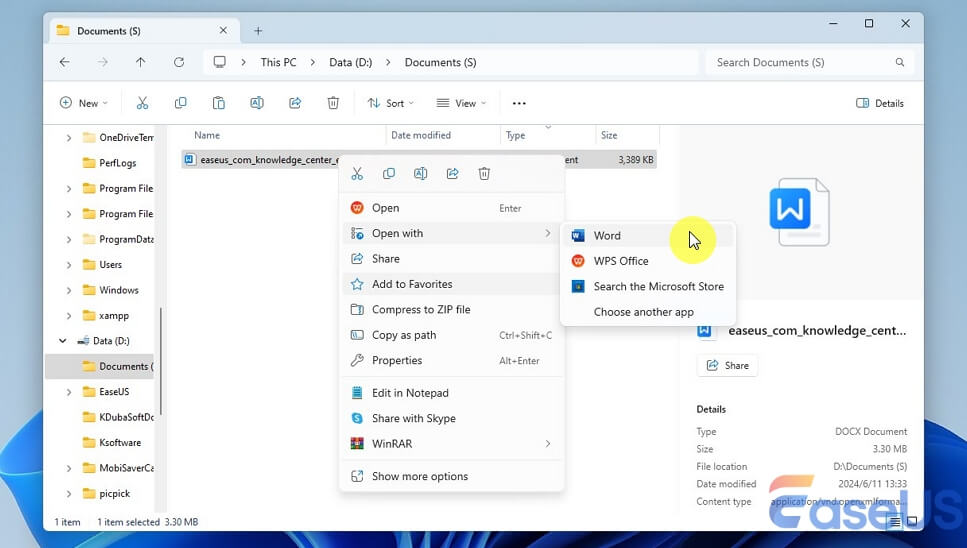
Schritt 3. Wählen Sie die Option "Speichern unter" und geben Sie .pdf ein, um die Dateierweiterung zu ändern.
Um diese praktikablen Lösungen zu verbreiten und mehr Benutzern in Not zu helfen, können Sie diesen Beitrag auf SNS teilen.
Lösung 3. Adobe Reader verwenden, um ungültiges PDF-Format zu reparieren
Manchmal kann ein beschädigter PDF-Reader der Grund dafür sein, dass Sie PDF-Dateien nicht öffnen können. In diesem Fall sollten Sie den Adobe Reader überprüfen und reparieren und dann erneut versuchen, die PDF-Datei zu öffnen und zu lesen. Überprüfen Sie zunächst das Update:
- Starten Sie Adobe Reader und gehen Sie zu "Hilfe > Nach Updates suchen".
- Wenn es ein neues Update gibt, installieren Sie die neueste Version.

Führen Sie dann die folgenden Schritte aus, um Adobe Reader zu reparieren:
Schritt 1. Öffnen Sie den Adobe Reader und gehen Sie zu "Hilfe > Adobe Reader-Installation reparieren".
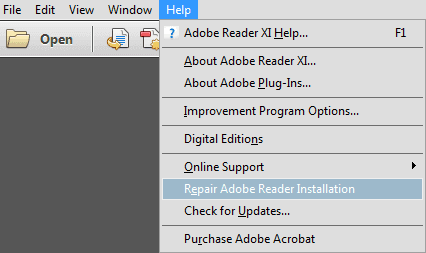
Sie können auch versuchen, Adobe Reader zu deinstallieren und neu zu installieren, um PDF zu reparieren. Aber wenn Adobe Reader Ihre PDF-Dateien nach der Aktualisierung auf die neueste Version nicht öffnen kann, sollten Sie diese PDF-Reparatursoftware herunterladen, die Ihnen hilft, beschädigte PDF-Dateien schnell und sicher zu öffnen und zu reparieren!
Lösung 4. PDF-Datei mit ungültigem Format online reparieren
Online-PDF-Reparaturprogramme können PDF-Beschädigungen schnell beheben, ohne dass Software heruntergeladen und auf dem Computer installiert werden muss, und nehmen keinen Speicherplatz auf den Festplatten ein. Wir stellen detaillierte Informationen darüber vor, wie man PDF-Dateien online kostenlos reparieren kann!
Wir empfehlen ein kostenloses Online-Tool zur PDF-Reparatur, EaseUS Online Document Repair, mit seiner fortschrittlichen KI-gestützten Reparaturtechnologie. Auf dieser kostenlosen Website können Sie beschädigte Dokumente problemlos reparieren.
Schritt 1. Öffnen Sie die offizielle Website und ziehen Sie Ihr beschädigtes Dokument hierher. Sie können auch auf "Dokument hochladen" klicken und den Ort finden, an dem Ihre Word-, PowerPoint-, Excel- oder PDF-Dateien gespeichert sind.

Schritt 2. Vor dem Reparaturvorgang müssen Sie Ihre E-Mail-Adresse eingeben, um den Bildungscode zu erhalten, den Sie in Schritt 4 verwenden werden. Klicken Sie nun auf "Strat Repairing", um den Vorgang zu starten. Warten Sie geduldig, bis der Vorgang abgeschlossen ist. Sie können die Website während der Reparatur verlassen, dürfen sie aber nicht schließen.

Schritt 3. EaseUS sendet Ihnen den Extraktionscode, wenn die Reparatur abgeschlossen ist. Gehen Sie zurück zur Seite, geben Sie Ihren Code ein und klicken Sie auf "OK", um Ihre Datei zu speichern.

Lösung 5. Wiederherstellung der vorherigen Dateiversion zur PDF-Reparatur
Wenn Sie keine Windows-Reparatursoftware für beschädigte Dateien herunterladen möchten und eine Sicherungskopie Ihrer PDF-Dateien haben, können Sie PDF-Dateien in ihrer vorherigen Version reparieren und sie dann reparieren lassen und beschädigte PDF-Dateien öffnen. Sie können auch die vorherige Version der PDF-Datei wiederherstellen, wenn sie intakt ist, wenn Sie Windows 10 oder höher verwenden. Folgen Sie den Schritten hier:
Schritt 1. Klicken Sie mit der rechten Maustaste auf die beschädigte PDF-Datei und wählen Sie "Frühere Versionen wiederherstellen" aus dem Dropdown-Menü.
Schritt 2. Suchen Sie die Dateiversion, die Sie wiederherstellen möchten, und wählen Sie sie aus. Klicken Sie auf "Wiederherstellen > OK".
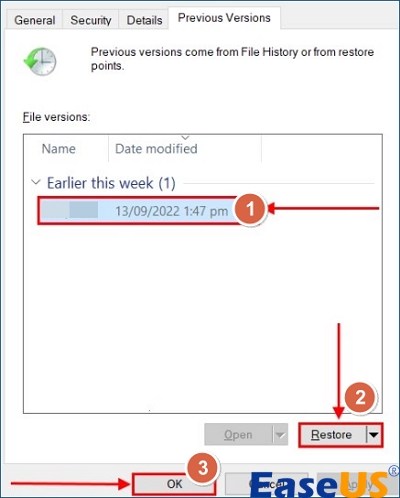
PDF ungültiges Format FAQs
Hier finden Sie Fragen, die häufig gestellt werden, wenn der Fehler "Ungültiges PDF-Format" auftritt:
1. Warum ist meine PDF-Datei nicht gültig?
Es kann viele Gründe geben, warum Sie einen Fehler im ungültigen PDF-Format haben: Die PDF-Datei ist aufgrund eines unvollständigen Downloads oder einer unvollständigen Übertragung beschädigt, der Adobe Reader ist beschädigt, usw.
2. Wie kann man eine ungültige PDF-Datei reparieren?
Hier finden Sie 5 effektive Möglichkeiten, ein ungültiges PDF-Format zu korrigieren:
- Lösung 1. Dokument-Reparatur-Tool verwenden, um ungültiges PDF-Format zu beheben: herunterladen und installieren EaseUS Fixo Document Repair, um Ihre beschädigte oder beschädigte PDF-Datei, die ein ungültiges Format zeigt reparieren;
- Lösung 2. Ändern Sie die PDF-Dateierweiterung des ungültigen Formats: Ändern Sie die PDF-Dateierweiterung von ".pdf" in ".docx", um es in der Word-App zu öffnen, und speichern Sie das Dokument als PDF-Datei, um es lesbar zu machen;
- Lösung 3. Verwenden Sie den Adobe Reader, um das ungültige PDF-Format zu beheben: Überprüfen und reparieren Sie den Adobe Reader und versuchen Sie dann, die PDF-Datei erneut zu öffnen und zu lesen;
- Lösung 4. Reparieren Sie die PDF-Datei mit ungültigem Format online: Gehen Sie zur EaseUS-Website für die Online-Dokumentenreparatur, laden Sie Ihre beschädigten PDF-Dateien hoch und klicken Sie auf "Reparieren", um den Fehler mit ungültigem PDF-Format zu beheben;
- Lösung 5. Wiederherstellen der vorherigen Dateiversion, um die PDF-Reparatur durchzuführen: Die Wiederherstellung der PDF-Datei auf ihre vorherige Version ist eine der effektiven Methoden, wenn die PDF-Datei einen ungültigen Formatfehler zeigt.
Das Fazit
Wenn Sie Ihre PDF-Datei nicht öffnen können und eine Systemmeldung wie"PDF kann nicht angezeigt werden (Dateiname.pdf hat ein ungültiges Format)" erhalten, machen Sie sich keine Sorgen! EaseUS Fixo Document Repair kann Ihnen helfen, beschädigte PDF-Dateien zu reparieren, egal warum sie beschädigt sind. Dieses leistungsstarke Dokumentreparatur-Tool kann Benutzern ohne Erfahrung in der Dateireparatur helfen, ihre beschädigten Dateien schnell und sicher zu reparieren!
Neben der Verwendung des Dokumentreparaturwerkzeugs können Sie die PDF-Datei mit einem ungültigen Formatfehler reparieren, indem Sie die Dateierweiterung ändern, den Adobe Reader überprüfen, die vorherige Version wiederherstellen und die EaseUS Online-Reparaturseite verwenden.
War dieser Artikel hilfreich?
Über den Autor/die Autorin
Maria ist begeistert über fast allen IT-Themen. Ihr Fokus liegt auf der Datenrettung, der Festplattenverwaltung, Backup & Wiederherstellen und den Multimedien. Diese Artikel umfassen die professionellen Testberichte und Lösungen.